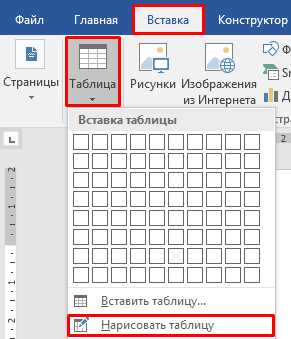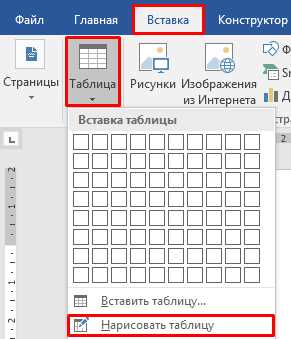
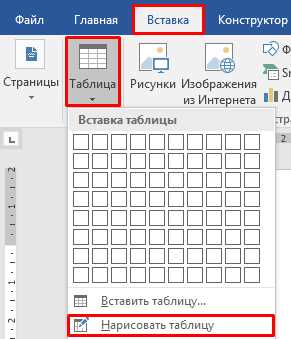
Создание и форматирование таблиц в Microsoft Word может быть весьма полезным, особенно если вы работаете с большим объемом данных или хотите организовать информацию более структурированно. Однако, часто стандартное форматирование таблиц может привести к сложностям с читаемостью, что затрудняет восприятие информации.
В этой статье рассмотрим несколько способов для улучшения читабельности таблиц в Microsoft Word. Мы рассмотрим такие аспекты, как использование шрифтов и размеров, выравнивание текста и границ, а также применение цветовой гаммы для отделения данных.
Сначала, для достижения хорошей читабельности в таблице, важно выбрать правильный шрифт и размер текста. Рекомендуется использовать шрифты средней толщины, такие как Arial или Calibri, а также размер шрифта от 10 до 12 пунктов. Это делает текст более читабельным и не затрудняет чтение информации в таблице.
Как повысить удобочитаемость таблицы в Microsoft Word
1. Используйте правильные заголовки и подписи
2. Разделите таблицу на наглядные разделы


Чтобы таблица была более понятной, рекомендуется разбить ее на разделы или группы. Выделите заголовки для каждой группы, используя полужирный шрифт или изменение цвета фона. Это поможет разделить данные на логические блоки и упростить их анализ.
3. Используйте выравнивание и отступы
Равномерное выравнивание текста внутри ячеек делает таблицу более читабельной. Используйте выравнивание по центру или по одному из краев для создания определенной системности и порядка. Также не забывайте использовать отступы для разделения текста от границ ячеек. Это поможет избежать смешивания и улучшит визуальное восприятие.
4. Избегайте излишней детализации и перегруженности
Чрезмерное количество информации в ячейках таблицы может привести к утрате ее читабельности. Избегайте излишней детализации и упростите данные, представленные в таблице. Удалите ненужные строки и столбцы, объедините ячейки для демонстрации связанных данных.
5. Добавьте цветовую кодировку и указатели
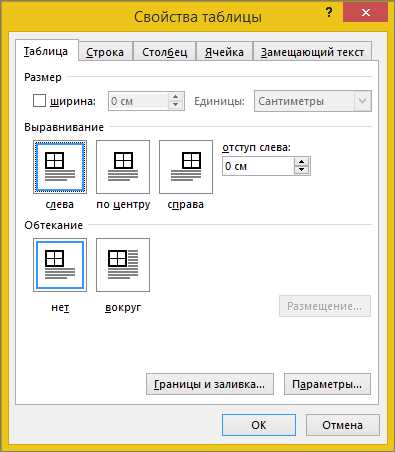
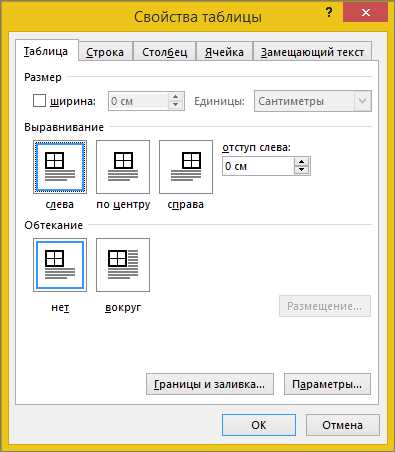
Использование цветовой кодировки поможет подчеркнуть важные элементы в таблице. Отмечайте ключевые значения или желаемые результаты различными цветами, чтобы они выделялись из общей массы информации. Также можно использовать указатели, такие как стрелки или маркеры, чтобы отметить наиболее важные строки или столбцы.
Применение этих советов позволит значительно улучшить читабельность таблицы в Microsoft Word и сделать ее более информативной и понятной для читателя.
Использование простого и понятного заголовка
Заголовок таблицы играет важную роль в обеспечении читабельности и понятности представленной информации.
Чтобы добиться этого, необходимо использовать простой и понятный заголовок, который однозначно отражает содержание таблицы.
Нередко наблюдаются случаи, когда заголовок либо отсутствует, либо содержит слишком общую информацию, что затрудняет понимание.
Простой заголовок должен содержать ключевые слова, которые охватывают основное содержание таблицы.
Он должен быть кратким, но информативным, чтобы сразу вызывать понимание у читателя.
Заголовок может быть дополнен подзаголовками, если это необходимо для более детального описания информации в таблице.
Примеры простых и понятных заголовков для таблицы:
- Продажи товаров за 2021 год по регионам
- Статистика посещаемости сайта за последний месяц
- Расходы на рекламу по категориям товаров
Важно помнить, что заголовок должен быть конкретным и точным.
Используйте ясные и понятные термины, избегайте неоднозначных слов или аббревиатур, чтобы не запутать читателя.
Также можно воспользоваться форматированием заголовка, таким как выделение жирным или использование заглавных букв, чтобы привлечь внимание к основной информации.
Помните, что простой и понятный заголовок — это ключевой элемент, который помогает читателю быстро ориентироваться в таблице и легко понимать представленные данные.
Выравнивание текста и чисел по центру
Центральное выравнивание помогает создать более аккуратный и симметричный внешний вид таблицы. Это особенно полезно, когда необходимо выделить определенные данные или создать равномерный стиль оформления.
Чтобы выровнять текст и числа по центру, выделите соответствующую ячейку или диапазон ячеек в таблице и выберите опцию «Выравнивание по центру» из панели инструментов Microsoft Word. Вы также можете использовать комбинацию клавиш Ctrl + E, чтобы быстро выровнять выбранный текст или числа по центру.
Когда текст и числа выровнены по центру, они будут располагаться по центру каждой ячейки таблицы, что делает таблицу более упорядоченной и легко читаемой. Это особенно важно, когда таблица содержит большое количество данных или когда необходимо представить информацию профессионально и структурированно.
Не забывайте, что вы также можете выровнять только часть текста или чисел внутри ячейки, чтобы создать любое нужное вам разделение или акцентирование в таблице.
Использование шрифта и размера, обеспечивающих хорошую читабельность
Для достижения хорошей читабельности, рекомендуется использовать шрифт без засечек, такой как Arial или Helvetica. Шрифты без засечек обычно более легко читаются, поскольку они не имеют дополнительных элементов, которые могут создавать путаницу или утомлять глаза.
Размер шрифта также играет важную роль в читабельности текста. Обычно рекомендуется использовать шрифт размером не менее 10-12 пунктов (в зависимости от конкретного шрифта). Слишком маленький размер может сделать текст трудночитаемым, особенно для людей с плохим зрением. С другой стороны, слишком большой размер может сделать текст малоэффективным и целиком умещаемым в одну строку.
В целом, для достижения наилучшей читабельности таблицы в Microsoft Word, следует выбирать шрифты без засечек и устанавливать размер шрифта не менее 10-12 пунктов.
| Шрифт | Размер |
|---|---|
| Arial | 12 |
| Helvetica | 11 |
| Calibri | 10 |
Установка оптимальных отступов для ячеек и столбцов таблицы
При создании таблицы необходимо учитывать размеры содержимого ячеек, чтобы избежать переполнения или излишнего пустого пространства. Для этого можно использовать опцию автоматического изменения ширины столбцов в соответствии с содержимым.
Для создания оптимальных отступов в ячейках можно воспользоваться следующими методами:
- Изменение отступов путем выбора вариантов с настройками по умолчанию;
- Ручное изменение отступов при помощи функций изменения ширины и высоты ячеек;
- Использование опций объединения и разделения ячеек для создания специальных отступов.
При установке отступов для столбцов необходимо учитывать совместимость с общим дизайном и форматированием документа. Равномерное распределение отступов в столбцах позволяет обеспечить четкое и регулярное разделение информации.
В итоге установка адекватных отступов для ячеек и столбцов таблицы позволяет добиться максимальной читабельности и удобства работы с документом, облегчая восприятие и анализ информации.
Разделение таблицы на разделы для более легкого восприятия
Разделение таблицы на разделы позволяет логически группировать связанные данные и делает таблицу более понятной для читателя. В каждом разделе можно использовать заголовок, который подчеркивает тему или содержание данных в данном разделе. Это помогает пользователю быстро ориентироваться в таблице и находить необходимую информацию.
Создание разделов в таблице может осуществляться различными способами. Например, можно использовать горизонтальные линии или цветовые оттенки, чтобы визуально выделить каждый раздел. Также возможно добавление пустых строк или столбцов между разделами, чтобы создать визуальное разделение.
Кроме того, при разделении таблицы на разделы рекомендуется обращать внимание на порядок следования разделов и их нумерацию. Нумерованные разделы или использование маркеров помогут пользователю быстро переходить от одного раздела к другому и систематизировать информацию в таблице.
Преимущества разделения таблицы на разделы:
- Улучшение читабельности таблицы
- Более легкое восприятие информации
- Визуальное выделение группы связанных данных
- Быстрый поиск необходимой информации
- Более понятная структура таблицы
Использование различных цветов и стилей для акцентирования важной информации
При создании таблицы в Microsoft Word можно использовать различные цветовые и стилевые элементы для выделения и подчеркивания важных данных. Это позволяет сделать таблицу более читабельной и понятной для читателя, облегчая его восприятие информации.
Одним из способов подчеркнуть важные данные является использование разных цветов для ячеек или текста в таблице. Например, можно выделить заголовки столбцов более ярким цветом, чтобы они были легко различимы на фоне остальной информации. Также, можно использовать цвета для выделения определенных значений или категорий данных. Например, списки товаров можно разделить на группы и выделить каждую группу своим цветом, чтобы было проще и быстрее ориентироваться в таблице.
Другим способом подчеркнуть важную информацию в таблице является использование стилевых элементов, таких как жирный шрифт или курсив. Например, можно выделить наиболее значимые данные или сделать особое примечание, используя жирный шрифт или курсив. Это поможет сделать данные более заметными и подчеркнуть их важность для читателя.
Важно учитывать, что при использовании цветовых и стилевых элементов необходимо сохранять баланс и не перегружать таблицу излишней информацией. Цвета и стили должны использоваться целенаправленно и сочетаться с общим дизайном и структурой документа. В идеальном случае, таблица должна быть легко читаемой и понятной даже без использования дополнительных цветов и стилей, а они должны служить только как дополнительное средство для выделения важной информации.
Вопрос-ответ:
Зачем использовать цветовые и стилевые элементы для выделения важных данных?
Использование цветовых и стилевых элементов позволяет сделать важные данные более заметными и выделить их среди остальной информации. Это помогает пользователям быстрее обратить внимание на нужную информацию и легко ориентироваться на странице.
Каким образом можно использовать цветовые элементы для выделения важных данных?
Можно использовать яркие цвета для текста, фона или границ элементов, чтобы они выделялись на странице. Также можно использовать контрастные комбинации цветов, чтобы привлечь внимание пользователя и сделать данные легко читаемыми.
Какую роль играют стилевые элементы при выделении важных данных?
Стилевые элементы, такие как жирный шрифт, курсив, подчеркивание или применение других стилей, позволяют подчеркнуть важность определенных данных. Они создают визуальные акценты и помогают пользователям быстрее ориентироваться на странице.
Как выбрать правильное сочетание цветовых и стилевых элементов?
При выборе комбинации цветов и стилей следует учитывать контекст и цель использования. Лучше использовать контрастные цвета, чтобы важные данные выделялись на фоне. Также стоит учитывать психологическое воздействие цветов и выбирать такие, которые соответствуют настроению и важности информации.
Можно ли использовать слишком много цветовых и стилевых элементов?
Использование слишком множества цветовых и стилевых элементов может перегрузить страницу информацией и сделать ее запутанной для пользователя. Лучше использовать ограниченное количество цветов и стилей, чтобы достичь нужного выделения важных данных без создания избыточной путаницы.
Зачем использовать цветовые и стилевые элементы для выделения важных данных?
Использование цветовых и стилевых элементов позволяет выделить важные данные на веб-странице или в документе. Это делает информацию более заметной и удобной для восприятия пользователем. Красный цвет, например, может использоваться для выделения срочной информации или ошибок, зеленый — для подтверждения или успеха, а желтый — для предупреждения. Стилевые элементы, такие как жирный или курсивный шрифт, также помогают привлечь внимание к важной информации.